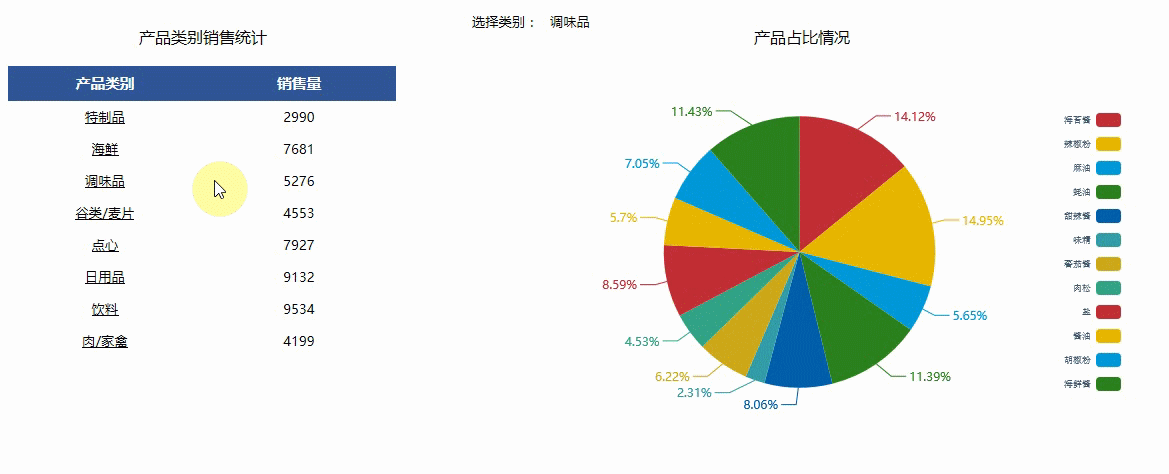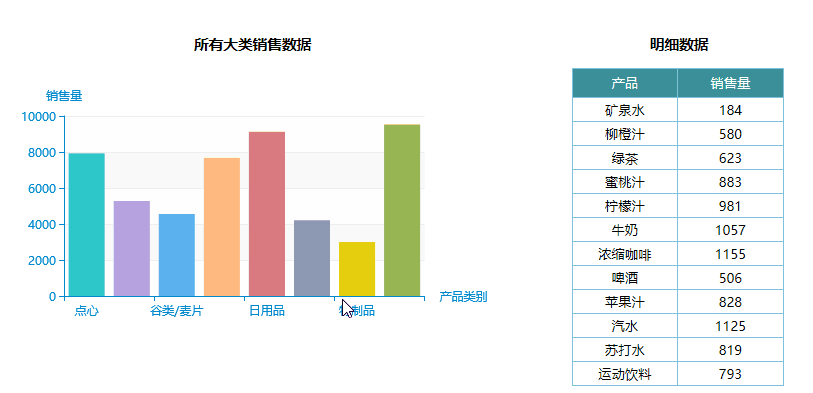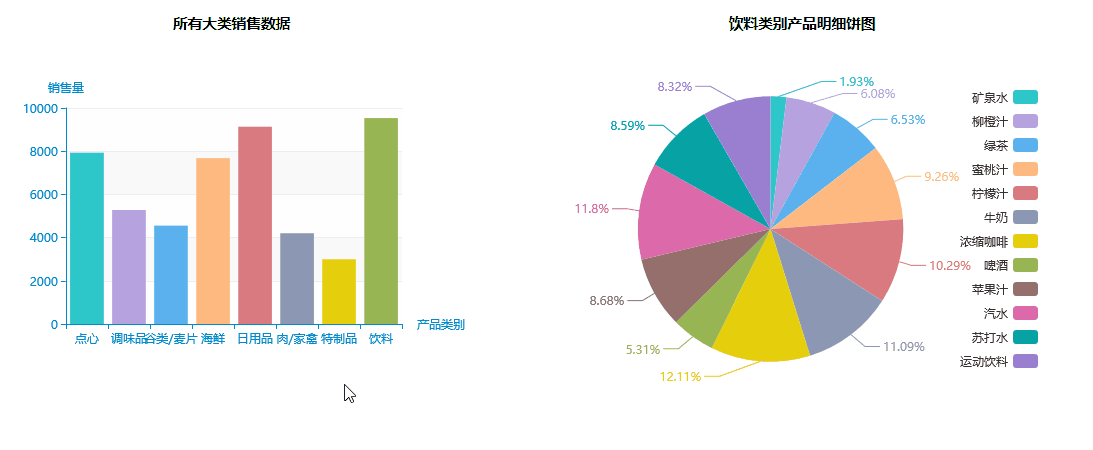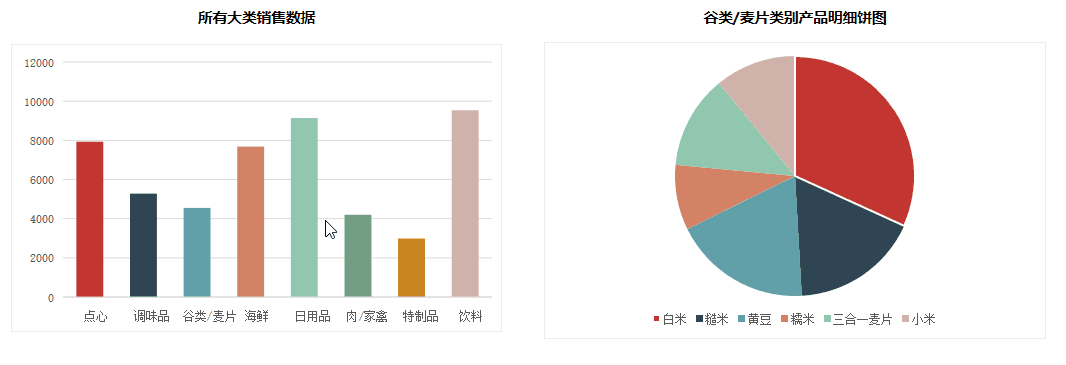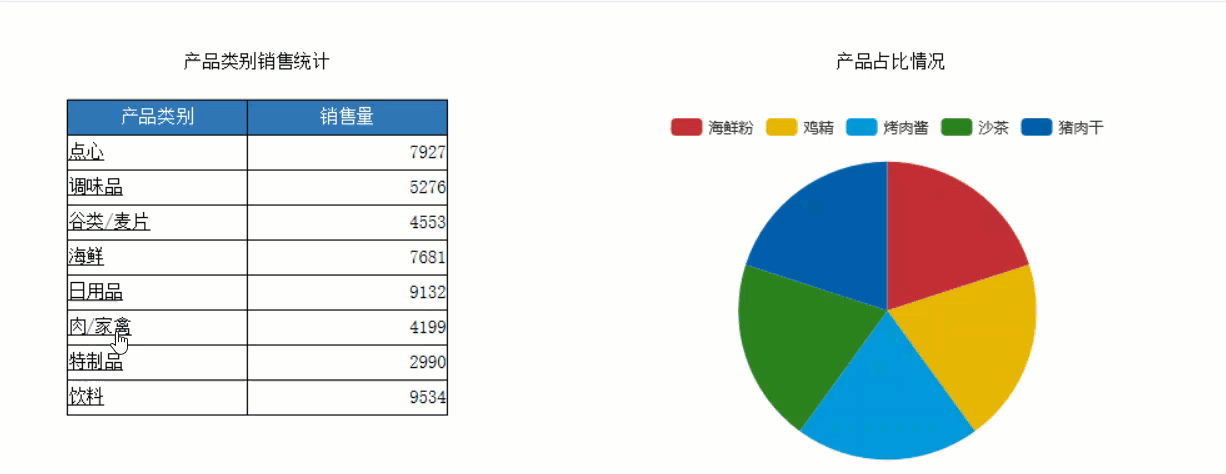示例效果
Smartbi通过基于表格的“单元格传值”功能和图形的“数据传值”功能实现多种类型的联动效果:
| 联动类型 | 效果 | 实现说明 |
|---|---|---|
| 表格到ECharts图形联动 | 基于“单元格传值”功能实现 | |
| ECharts图形到表格联动 | 基于“数据传值设置”功能实现 | |
| ECharts图形间联动 | 基于“数据传值设置”功能实现 | |
| Excel图形间联动 | 基于“数据传值”功能实现 | |
| 表格跳转 | 基于“跳转规则”功能实现 |
实现方法
下面详细介绍表格到ECharts图形的联动实现方法:
| 定制内容 | 定制方法 |
|---|---|
| 静态表样 | 1、登录报表设计器,在Sheet1中设计静态表样:字体“黑体”,标题字号是“12”,“选择类型”的字号是“10”; |
| 定制表格 | 在报表设计器中基于该查询在Sheet1中定制表格: |
| 定制饼图 | 1、在数据模型中设置如下参数: 2、在报表设计器中基于该查询在Sheet2中定制如下表格: 3、在Sheet2中基于步骤2定制的表格:选择单元格区域“B2:C3”,单击Smartbi工具栏的 图形 按钮,弹出的窗口中选择 ECharts作图,按照下图进行设置: 4、图形保存后,将Sheet2中的饼图移到Sheet1中:选中饼图,在右键菜单中选择 移动或复制: 5、弹出“移动或复制”窗口,选择“Sheet1”,确定 即可。 |
| 设置联动 | 1、返回到Sheet1,拖拽饼图位置,以及选中图形边框的四角锚点确定图形大小。 2、选中单元格B5,在其右键菜单中选择 单元格传值,弹出“单元格传值设置”窗口,设置将表格中的“产品类别”值传递给“产品类别”参数: 3、确定保存以上设置。 |
| 其它设置 | 1、隐藏参数:在Sheet1的Smartbi工具栏中选择 参数排版 按钮,弹出“参数面板布局”窗口,从上方的面板中将需要隐藏的参数拖拽到最下方面板即可。 2、隐藏Sheet2。 |
完成以上所有操作后,保存该电子表格,即实现表格到图形的联动效果。
注意事项
1、电子表格中如需使用“除数据模型外的数据集、透视分析、即席查询”作为数据来源,需更换一个包含"相关数据集、透视分析、即席查询”的License授权文件。